- So beheben Sie, dass das Far Cry 6-Spiel nicht startet oder nicht geladen wird
- 1. Überprüfen Sie die Systemanforderungen
- 2. Als Administrator ausführen
- 3. Spiele über Ubisoft Connect reparieren
- 4. Aktualisieren Sie Windows
- 5. Aktualisieren Sie die GPU-Treiber
- 6. Deaktivieren Sie Steam Overlay und Xbox Game Bar
- 7. Deaktivieren Sie das Antivirus- und Firewall-Programm
- 8. Führen Sie einen sauberen Neustart durch
- 9. Schließen Sie Hintergrundprozesse
- 10. Installieren Sie Far Cry 6 neu
- Wie behebe ich Far Cry 4 unter Windows 10?
- Kann das Grafikproblem von Far Cry 1 behoben werden?
- Warum stürzt Far Cry 5 auf meinem Computer immer wieder ab?
- Wie behebe ich Probleme mit Far Cry 5 auf Steam?
- Wie behebt man den Absturz von Far Cry 4 auf dem PC?
- Wie behebt man, dass Far Cry 5 auf Steam nicht reagiert?
- Ist Far Cry 5 ein flüssiges Spiel auf dem PC?
- Wie behebt man das Far Cry 5 (R)-Symbol, das unter Windows nicht funktioniert?
- Warum ist Far Cry 4 so schwer zu spielen?
- Was ist Far Cry 4 Multiplayer?
- Wie behebt man Kompatibilitätsprobleme mit Spielen in Windows 10?
- Warum stürzen PC-Spiele nach dem Start immer wieder ab?
- Warum stürzt mein Computer ab, wenn ich einen Scan durchführe?
- Warum werden PC-Spiele geknackt?
- Warum stürzt meine Grafikkarte unter Windows 10 immer wieder ab?
Far Cry 6 ist das neueste Mitglied der Far Cry-Familie, das von Ubisoft entwickelt und veröffentlicht wurde. Die Far Cry-Serie ist bei FPS-Spielern seit Jahren sehr beliebt, aber es scheint, dass einige der unglücklichen Spieler aufgrund mehrerer Fehler oder Störungen nicht in der Lage sind, die wahre Erfahrung auf der Insel Yara zu machen. Sie sind also hier, was bedeutet, dass Sie auch mit dem Problem „Far Cry 6-Spiel wird nicht gestartet oder wird nicht geladen“ auf Ihrem PC behoben werden müssen.
Wenn dies bei Ihnen der Fall ist, dann machen Sie sich keine Sorgen. Hier haben wir es geschafft, Ihnen einige mögliche Problemumgehungen bereitzustellen, die für Sie funktionieren sollten. Nun, für PC-Spieler gibt es nichts Neues, da die meisten PC-Spiele anfällig für verschiedene Probleme sind, wie z.
So beheben Sie, dass das Far Cry 6-Spiel nicht startet oder nicht geladen wird
Es ist heutzutage weit verbreitet, dass das Spiel auf dem Windows-Computer nicht gestartet wird oder überhaupt nicht geladen wird. Falls es ein Problem mit den Spieldateien oder veralteten oder nicht kompatiblen GPU-Treibern gibt, kann es vorkommen, dass das Spiel nicht startet oder abstürzt.

Es scheint, dass sogar ein veralteter Windows-Betriebssystem-Build oder unnötige Aufgaben im Hintergrund oder das Ausführen von Spielen ohne Administratorzugriff solche Probleme auslösen können. Darüber hinaus können einige aggressive Antivirenprogramme oder Overlay-Anwendungen auch dazu führen, dass das Spiel nicht gestartet wird oder überhaupt keine Probleme lädt. Sie sollten also alle Schritte nacheinander überprüfen, bis das Problem vollständig behoben ist.
1. Überprüfen Sie die Systemanforderungen
Das Überprüfen der Systemanforderungen des Spiels ist wirklich wichtig, falls Sie sich nicht sicher sind, ob Ihr Computer mit dem Spiel kompatibel ist oder nicht. Die meisten PC-Benutzer der unteren Preisklasse sollten es sich ansehen.
Anzeige
Mindestanforderungen:
- Erfordert einen 64-Bit-Prozessor und ein Betriebssystem
- Betriebssystem: Windows 10 (20H1 oder neuer)
- Prozessor: AMD Ryzen 3 1200 – 3,1 GHz / Intel i5-4460 – 3,2 GHz
- Erinnerung: 8 GB (Dual-Channel-Modus)
- Grafik: AMD RX 460 (4 GB) / Nvidia GTX 960 (4 GB)
- Lagerung: 60 GB HDD (SSD empfohlen)
- Direkt X: DirectX12
Empfohlene Voraussetzungen:
- Erfordert einen 64-Bit-Prozessor und ein Betriebssystem
- Betriebssystem: Windows 10 (20H1 oder neuer)
- Prozessor: AMD Ryzen 5 3600X (3,8 GHz) / Intel i7-7700 (3,6 GHz) oder höher
- Erinnerung: 16 GB (Dual-Channel-Modus)
- Grafik: AMD RX VEGA64 (8 GB) / Nvidia GTX 1080 (8 GB) oder höher
- Lagerung: 60 GB HDD (SDD empfohlen) + 37 GB HD-Texturen (optional)
- DirectX: DirectX12
Anzeige
2. Als Administrator ausführen
Überprüfen Sie, ob Sie Ihre ausführbare Far Cry 6-Datei oder den Ubisoft-Game-Launcher als Administrator ausführen oder nicht. Wenn nicht, könnte dies einer der Gründe für ein solches Problem sein. Klicken Sie einfach mit der rechten Maustaste auf die Exe-Datei des Spiels oder den Ubisoft Launcher und wählen Sie Als Administrator ausführen. Klicken Sie dann auf Ja (wenn Sie von UAC dazu aufgefordert werden), um das Problem zu beheben.
- Rechtsklick auf der Far Cry 6 exe-Verknüpfungsdatei auf Ihrem PC.
- Wählen Sie nun aus Eigenschaften > Klicken Sie auf die Kompatibilität Tab.

Anzeige
- Achten Sie darauf, auf die zu klicken Führen Sie dieses Programm als Administrator aus Kontrollkästchen, um es zu markieren.
- Klicke auf Sich bewerben und auswählen OK Änderungen zu speichern.
Wie bereits erwähnt, führen Sie die gleichen Schritte auch für Ihren Ubisoft-Launcher aus.
3. Spiele über Ubisoft Connect reparieren
Wenn Sie immer noch Probleme mit dem Absturz des Far Cry 6-Spiels haben, vergewissern Sie sich, dass Sie Ihre installierten Spieldateien mit der Ubisoft Connect-Software überprüfen, indem Sie die folgenden Schritte ausführen:
- Öffne das Ubisoft Connect Software auf dem PC.
- Klick auf das Spiele Registerkarte > Wählen Sie die aus Far Cry 6 Spielplättchen.
- Wählen Sie nun die aus Pfeilsymbol auf der unteren rechten Seite.
- Es erscheint ein Dropdown-Menü > Klicken Sie auf Dateien überprüfen.
- Wenn Sie dazu aufgefordert werden, klicken Sie auf Reparatur.
- Schließlich beginnt Ubisoft Connect mit der Reparatur fehlender oder beschädigter Dateien (falls vorhanden). Warten Sie, bis es abgeschlossen ist.
- Stellen Sie anschließend sicher, dass Sie Ubisoft Connect sowie das Spiel schließen, falls es ausgeführt wird, und starten Sie Ihren Computer neu, um nach dem Problem zu suchen.
4. Aktualisieren Sie Windows
Es scheint, dass Sie Ihren Windows-Betriebssystem-Build seit einiger Zeit nicht mehr aktualisiert haben. Wenn dies der Fall ist, suchen Sie nach dem neuesten Patch-Update und installieren Sie es sofort. Manchmal kann eine fehlerhafte oder ältere Build-Version mehrere Probleme mit der Systemleistung und den Programmen verursachen.
Anzeige
- Drücken Sie Windows + ich Tasten zum Öffnen der Windows-Einstellungen Speisekarte.
- Klicke auf Update & Sicherheit aus dem linken Bereich.
- Auswählen Auf Updates prüfen unter dem Windows Update Sektion.

- Wenn ein Update verfügbar ist, dann klicken Sie einfach auf Herunterladen und installieren.
- Möglicherweise müssen Sie einige Zeit warten, bis das Update vollständig installiert ist. Es kann das System mehrmals neu starten.
- Wenn Sie fertig sind, führen Sie das Spiel erneut aus, um nach dem Problem zu suchen.
5. Aktualisieren Sie die GPU-Treiber
Selbst ein veralteter oder beschädigter Grafikkartentreiber kann mehrere Probleme mit der Programm- oder Systemleistung verursachen. Wir empfehlen Ihnen, nach Updates für GPU-Treiber zu suchen.
- Drücken Sie die Windows + X Schlüssel zum Öffnen Quicklink-Menü.
- Klicke auf Gerätemanager aus der Liste > Doppelklick an Display-Adapter.
- Rechtsklick auf der dedizierten Grafikkarte, die Sie derzeit verwenden.

- Entscheiden Treiber aktualisieren > Klicken Sie auf Automatisch nach Treibern suchen.
- Wenn ein Update verfügbar ist, wird automatisch die neueste Version heruntergeladen und installiert.
- Wenn Sie fertig sind, starten Sie den Computer neu, um die Änderungen zu übernehmen.
6. Deaktivieren Sie Steam Overlay und Xbox Game Bar
Es wird immer empfohlen, das Steam-Overlay und das Xbox Game Bar-Overlay auf Ihrem Computer zu deaktivieren, bevor Sie Spiele ausführen, da diese Overlay-Apps leicht die Systemleistung ruinieren oder viele Systemressourcen verbrauchen können.
Steam-Overlay deaktivieren:
- Offen Dampf > Klicken Sie auf ‚Dampf‘ aus der oberen linken Ecke des Bildschirms.
- Auswählen ‚Einstellungen‘ aus dem Dropdown-Menü.
- Als nächstes klicken Sie unbedingt auf die ‚Im Spiel‘ Tab.
- Deaktivieren Sie dann die „Steam-Overlay im Spiel aktivieren“ Box, um es auszuschalten.
- Klicken Sie abschließend auf ‚OK‘ Änderungen zu bestätigen.
Deaktivieren Sie die Xbox-Spielleiste:
- Drücken Sie die Windows + ich Schlüssel zu öffnen Windows-Einstellungen.
- Klicke auf Spielen im linken Bereich > Klicken Sie auf Xbox-Spielleiste.
- Hier unbedingt darauf achten schalte aus der Umschalter.
- Gehen Sie nun zurück zur vorherigen Seite und einschalten das Spielmodus umschalten, um das Spielen zu optimieren.
Sie sollten auch das Ubisoft-Overlay, das MSI Afterburner-Tool, den Rivatuner Statistic Server RTSS, jede Art von RGB-Software und die GeForce Experience-Overlay-App deaktivieren.
Diese Methode sollte Ihnen helfen, das Problem zu beheben, dass das Far Cry 6-Spiel nicht startet oder nicht geladen wird.
7. Deaktivieren Sie das Antivirus- und Firewall-Programm
Manchmal kann Ihnen auch das Deaktivieren des Antiviren- und Firewall-Programms helfen, das Problem mit dem Startabsturz Ihrer Spiele einfach zu lösen.
- Klick auf das Startmenü > Typ Schalttafel und klicken Sie darauf.
- Geben Sie jetzt ein Firewall im Suchfeld > Klicken Sie auf Windows-Firewall.
- Klicken Sie im linken Bereich auf Schalten Sie die Windows-Firewall ein oder aus.
- Stellen Sie sicher, dass Sie auswählen Deaktivieren Sie die Windows-Firewall für die Private, Domänen- und öffentliche Netzwerkeinstellungen.
- Starten Sie schließlich den PC neu, um die Änderungen zu übernehmen, und versuchen Sie, das Problem zu überprüfen.
Jetzt müssen Sie auch den Virenschutz (Windows Defender) deaktivieren, indem Sie die folgenden Schritte ausführen:
- Gehen Sie zu den Windows-Einstellungen > Datenschutz und Sicherheit.
- Gehen Sie jetzt zu Windows-Sicherheit > Viren- und Bedrohungsschutz.
- Klicke auf Einstellungen verwalten >Dann schalte aus das Echtzeitschutz Möglichkeit.
- Stellen Sie anschließend sicher, dass Sie Ihren PC neu starten, um die Änderungen zu übernehmen.
Falls Sie ein Antivirenprogramm eines Drittanbieters verwenden, stellen Sie sicher, dass Sie es manuell deaktivieren.
8. Führen Sie einen sauberen Neustart durch
Es ist auch notwendig, einen sauberen Neustart auf Ihrem PC durchzuführen, um alle möglichen Systemstörungen oder den Verbrauch der Systemressourcen zu entfernen, die möglicherweise im Hintergrund verwendet werden. Dazu:
- Drücken Sie Windows+R Schlüssel zum Öffnen Laufen Dialogbox.
- Geben Sie jetzt ein msconfig und schlagen Eintreten die zu öffnen Systemkonfiguration Fenster.
- Gehen Sie zum Dienstleistungen Registerkarte > Aktivieren Sie die Verstecke alle Microsoft-Dienste Kontrollkästchen.
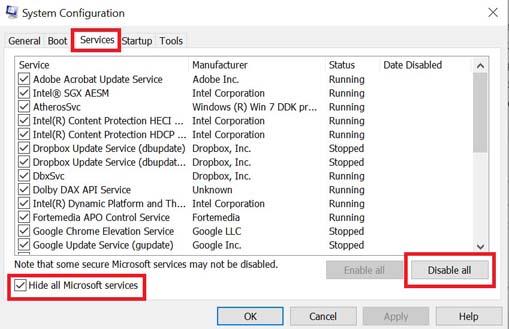
- Klicke auf Alle deaktivieren > Klicken Sie auf Sich bewerben und dann OK Änderungen zu speichern.
- Klicken Sie nun auf die Anlaufen Registerkarte > Klicken Sie auf Öffnen Sie den Task-Manager.
- Unter dem Anlaufen Klicken Sie auf der Registerkarte Task-Manager in der Task-Manager-Oberfläche auf die einzelnen Tasks, die für den Startvorgang aktiviert sind. > Klicken Sie auf Deaktivieren.
- Stellen Sie sicher, dass Sie die wichtigsten Startprogramme auswählen und nacheinander deaktivieren.
- Wenn alles fertig ist, starten Sie Ihren PC neu, um die Änderungen zu übernehmen.
9. Schließen Sie Hintergrundprozesse
Stellen Sie sicher, dass im Hintergrund laufende Prozesse auf Ihrem PC geschlossen werden, um alle unnötigen Aufgaben zu beenden, die viele Systemressourcen verbrauchen. Um dies zu tun:
- Drücken Sie die Strg + Umschalt + Esc Schlüssel zu öffnen Taskmanager.
- Klick auf das Prozesse Registerkarte > Wählen Sie die Aufgabe aus, die Sie schließen möchten.

- Klicken Sie nach der Auswahl auf Task beenden. Stellen Sie sicher, dass Sie die Schritte für jede Aufgabe einzeln ausführen.
- Wenn Sie fertig sind, starten Sie einfach Ihren Computer neu, um die Effekte sofort zu ändern.
10. Installieren Sie Far Cry 6 neu
Wenn keine der Methoden für Sie funktioniert hat, versuchen Sie, das Spiel Far Cry 6 neu zu installieren, um zu prüfen, ob Ihnen das hilft, das Absturzproblem zu beheben oder nicht. Dazu:
- Offen Ubisoft Connect auf Ihrem PC.
- Klicken Sie dann auf die Spiele Tab in der oberen linken Ecke.
- Suchen Sie die Far Cry 6 Kachel aus der Liste > Rechtsklick darauf.
- Wählen Deinstallieren > Bestätigen Sie die Aufgabe und warten Sie, bis sie abgeschlossen ist.
- Stellen Sie anschließend sicher, dass Sie Ihren Computer neu starten, um die Änderungen sofort zu übernehmen.
- Öffnen Sie als Nächstes Ubisoft Connect > Suchen Sie nach Far Cry 6 und installieren Sie es erneut. [Stellen Sie sicher, dass Sie dasselbe Konto verwenden, mit dem Sie das Spiel gekauft haben]
- Sie sind fertig. Sie haben erfolgreich das Problem behoben, dass das Far Cry 6-Spiel nicht startet oder nicht geladen wird.
Das ist es, Jungs. Wir hoffen, Sie fanden diesen Leitfaden hilfreich. Bei weiteren Fragen können Sie unten kommentieren.
FAQ
Wie behebe ich Far Cry 4 unter Windows 10?
Wählen Sie die ausführbare Spieldatei aus dem Spielordner aus, wenn Sie den Standardinstallationsordner verwendet haben, sollte es sein: „C:Programme (x86)SteamSteamappscommonFar Cry 4“. Wählen Sie Ihr Problem oder Ihre Probleme aus dem Feld rechts aus und klicken Sie auf die entsprechende Schaltfläche „Beheben“.
Kann das Grafikproblem von Far Cry 1 behoben werden?
Keine Sorge, dieses Far Cry 1-Grafikproblem kann sehr schnell behoben werden. Obwohl Far Cry 2004 veröffentlicht wurde, bekomme ich dieses Spiel gerne 2011 oder 2012 in die Finger, um es selbst zu spielen. Damals hatte ich den Skorpion Gaming-PC noch nicht.
Warum stürzt Far Cry 5 auf meinem Computer immer wieder ab?
Nr. 1 Far Cry 5 stürzt ab. Bei einigen Spielern stürzt das Spiel einige Minuten nach dem Start auf dem Desktop ab oder es kann während des Spielens eines Spiels abstürzen, beispielsweise beim letzten Summer des Spiels. In jedem Fall scheint dieses Problem dadurch verursacht zu werden, dass Ihr Grafikkartentreiber nicht mit dem Spiel kompatibel ist.
Wie behebe ich Probleme mit Far Cry 5 auf Steam?
Wählen Sie die ausführbare Spieldatei aus dem Spielordner aus, wenn Sie den standardmäßigen Steam-Installationsordner verwendet haben, sollte es sein: „C:\Program Files (x86)\Steam\steamapps\common\Far Cry 5“. Wählen Sie nun Ihr Problem oder Ihre Probleme aus dem Feld auf der rechten Seite aus. Nachdem Ihr Problem erfolgreich behoben wurde, können Sie auf die Schaltfläche „Spiel starten“ klicken und spielen …
Wie behebt man den Absturz von Far Cry 4 auf dem PC?
Wählen Sie die ausführbare Datei des Spiels aus dem Spielordner aus, wenn Sie den Standardinstallationsordner verwendet haben, sollte es sein: „C:\Program Files (x86)\Steam\Steamapps\common\Far Cry 4“ Wählen Sie Ihr Problem oder Ihre Probleme aus dem Feld zum aus rechts und klicken Sie auf die entsprechende Schaltfläche „Reparieren“.
Wie behebt man, dass Far Cry 5 auf Steam nicht reagiert?
Wählen Sie die ausführbare Spieldatei aus dem Spielordner aus, wenn Sie den standardmäßigen Steam-Installationsordner verwendet haben, sollte es sein: „C:\Program Files (x86)\Steam\steamapps\common\Far Cry 5“. Wählen Sie nun Ihr Problem oder Ihre Probleme aus dem Feld auf der rechten Seite aus.
Ist Far Cry 5 ein flüssiges Spiel auf dem PC?
Obwohl Far Cry 4 auf dem PC gut aufgenommen wurde, hat Far Cry 5 ein wenig zu kämpfen und wird von vielen Benutzern auf Steam basierend auf der Leistung verprügelt.Es gibt jedoch einige Bewertungen, die behaupten, dass es ein sehr flüssiges Spiel ist.
Wie behebt man das Far Cry 5 (R)-Symbol, das unter Windows nicht funktioniert?
Hinzufügen von Uplay/Steam und Far Cry zu Ihrer Ausnahmeliste für jede von Ihnen verwendete Antivirensoftware Sie können auch versuchen, Ihre Windows-Systemsprache auf Englisch zu ändern. Dieses Problem liegt daran, dass Easy Anti Cheat das (R) nicht anzeigen konnte. Symbol richtig. Um dies zu überprüfen, gehen Sie zuerst in Ihr Far Cry 5-Spieleverzeichnis.
Warum ist Far Cry 4 so schwer zu spielen?
Far Cry 4 FPS-Drops, einige Spieler stießen auf FPS-Drops und niedrige FPS wie 20-30, die das Spiel stottern und schwer zu spielen machen. „Ich habe dieses Spiel früh bekommen, und die FPS sind scheiße, und der Farbton ist zu dunkel. Wenn Sie also zu hoch spielen, ist es dunkel und sieht nicht gut aus, ebenso wie viele Fehler, die ich nicht empfehlen würde, bis sie behoben sind.“
Was ist Far Cry 4 Multiplayer?
Far Cry 4 ermöglicht es einem zweiten Spieler, jederzeit ein- und auszusteigen, wodurch das kooperative Erlebnis im wahren Geist von Far Cry für die nächste Generation neu interpretiert wird. Du bist Ajay Ghale. Auf deiner Reise nach Kyrat wirst du in einen Bürgerkrieg verwickelt, um den verdrehten Diktator Pagan Min zu stürzen.
Wie behebt man Kompatibilitätsprobleme mit Spielen in Windows 10?
Führen Sie die folgenden Schritte aus, um die Problembehandlung für die Programmkompatibilität auszuführen: Drücken Sie Start, geben Sie Programme ausführen ein. Wählen Sie dann die erste Option. Klicken Sie auf Erweitert. Klicken Sie dann auf Als Administrator ausführen. Weiter klicken. Windows sucht nun nach allen Programmkompatibilitätsproblemen. Wählen Sie nun Ihr Spiel aus und klicken Sie auf Weiter.
Warum stürzen PC-Spiele nach dem Start immer wieder ab?
Wie in der Einleitung erwähnt, kann es verschiedene Gründe dafür geben, dass die Spiele nach dem Start abstürzen. Sie kann von Spiel zu Spiel variieren. Hier ist die Liste der häufigsten Gründe, warum PC-Spiele geknackt werden: Ihr System erfüllt nicht die erforderlichen Mindestanforderungen, um das Spiel auszuführen.
Warum stürzt mein Computer ab, wenn ich einen Scan durchführe?
Einige Malware stiehlt die CPU-Ressourcen, was zu Absturzproblemen führt.Zu diesem Zweck empfehlen wir Ihnen, das System mit Windows Defender oder einer anderen Antivirensoftware von Drittanbietern zu scannen. Hier sind die Schritte zur Verwendung von Windows Defender: Schritt 1: Öffnen Sie Windows Defender in der Taskleiste und wählen Sie Viren- und Bedrohungsschutz.
Warum werden PC-Spiele geknackt?
Sie kann von Spiel zu Spiel variieren. Hier ist die Liste der häufigsten Gründe, warum PC-Spiele geknackt werden: Ihr System erfüllt nicht die erforderlichen Mindestanforderungen, um das Spiel auszuführen. Wenn Sie ein Online-Spiel spielen, ist Ihre Internetverbindung wahrscheinlich nicht schnell genug, was zu einem Absturz führen kann.
Warum stürzt meine Grafikkarte unter Windows 10 immer wieder ab?
Ihre Grafikkarte ist zu leistungsfähig für Ihren PC Ein häufiger Grund für das Abstürzen von Spielen ist ein Problem mit dem Netzteil (PSU). Dies ist häufig damit verbunden, dass der Grafikadapter mehr Strom benötigt, als verfügbar ist. Es gibt eine einfache Möglichkeit, dies zu beheben. Rüsten Sie auf das beste Netzteil auf, das genügend Leistung für das Spiel bietet.
